Tablica ne namešča iger na sd kartico. Kako namestiti aplikacije na bliskovni pogon Android
Mnogi se soočajo s težavo, da ne morejo ali preprosto ne znajo prenesti aplikacij in drugih medijskih podatkov na pomnilniško kartico. Tovrstne težave je mogoče rešiti s spremembo standarda android nastavitve ali z uporabo aplikacij tretjih oseb.
Težava Nevarnost
Tablični računalniki in telefoni so lahko opremljeni z vgrajenim pomnilnikom velikosti 2, 4, 8 ali celo 16 gigabajtov. Toda mnogim manjka niti ta obseg. Veliko število glasba, fotografije, videi in aplikacije bodo hitro zapolnile sistemski pomnilnik. Zaradi tega vam android ne bo dovolil nameščanja novih programov, saj zanje preprosto ne bo prostora.
Odstranitev nepotrebnih aplikacij in brisanje predpomnilnika sta le začasni rešitvi težave. Nekaj jih lahko prenesete na vgrajeni pomnilnik, vendar tudi ta ni gumijast. Najboljša možnost bi bil nakup SD kartice. Če ga vstavite neposredno v telefon ali tablico, boste zagotovo imeli vprašanje, kako namestiti prenesene aplikacije na pomnilniško kartico. Selitev je možna, vendar so metode odvisne od različice vašega operacijskega sistema.
Način reševanja težave je pri določenih različicah OS drugačen. Kot je znano, na ta trenutek večina naprav deluje v različicah Android 4.0, 4.1.x, 4.2.x, 4.4, 5.x in 6, zato morate tukaj najprej ugotoviti, katera je nameščena neposredno v vašem pripomočku.
To je zelo enostavno narediti. Sledite tem korakom:
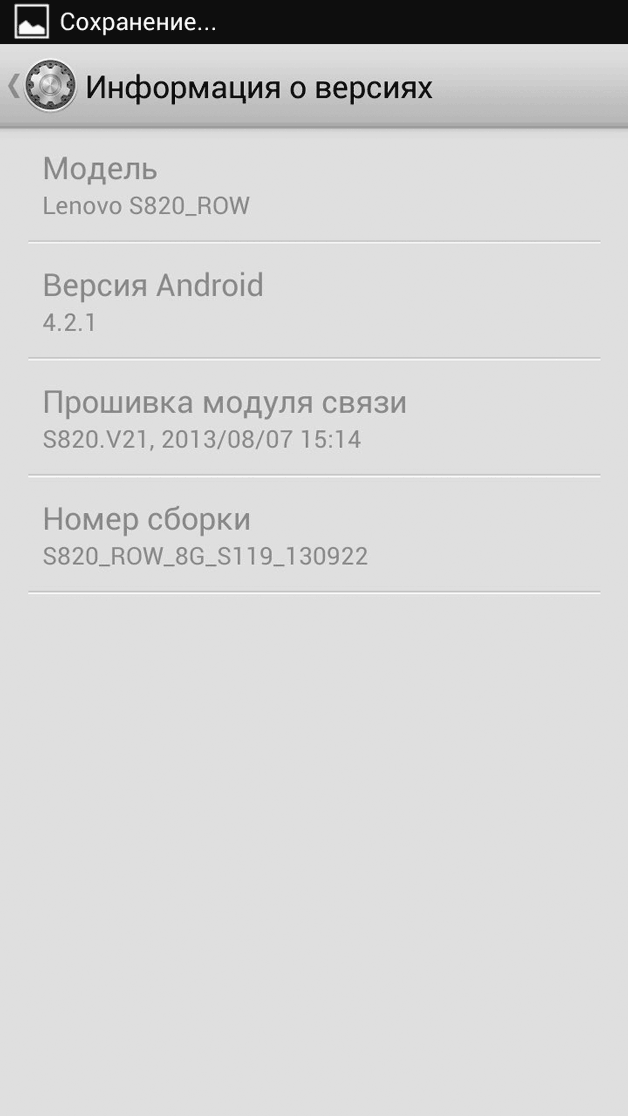
Zdaj pa preidimo na rešitev.
Rešitev za Android različice 2.2 - 4.2.2
Če si vreden operacijski sistem na različico 4.2.2, potem imate srečo, saj lahko nastavite shranjevanje aplikacij na pomnilniško kartico brez korenskih pravic. Če želite to narediti, sledite tem korakom:
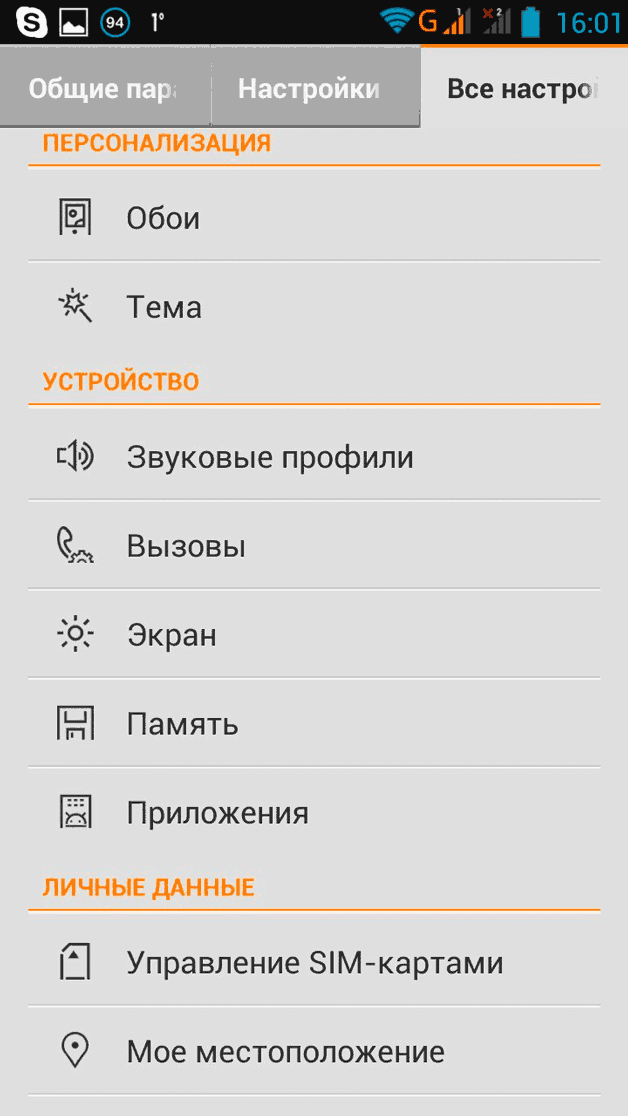
Zdaj, ko namestite katero koli aplikacijo iz trgovine Google Play ali prenesete druge podatke, bo pomnilniška kartica uporabljena kot privzeta lokacija za shranjevanje. Vendar to ni popoln prenos. Vsi nadaljnji programi bodo resda shranjeni na pomnilniški kartici, vendar je treba prejšnje izbrisati in nato znova namestiti ali premakniti ročno.
Za to bi morali:
- Pojdite v meni "Nastavitve".
- Izberite element "Aplikacije", označite eno od prenesenih.
- Poiščite gumb »Premakni na SD« in ga kliknite.
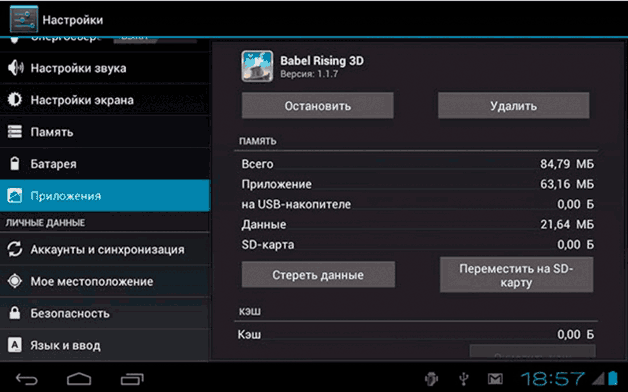
Upoštevajte, da vsake aplikacije ali glasbe na pomnilniško kartico ni mogoče shraniti na ta način. Nekaterih sistemov in nekaterih prenesenih aplikacij ni mogoče prepisati na pomnilniško kartico. Nato je prenos datotek možen le, če imate korenske pravice. To velja tudi za naprave z vdelano programsko opremo od Android 4.4.
Uporaba aplikacij tretjih oseb
Posebna aplikacija AppMgr Pro III bo pomagala pospešiti proces migracije. Brezplačno ga lahko prenesete v uradni trgovini z aplikacijami Play Market. Ta program ima široko funkcionalnost, hkrati pa vam omogoča izvajanje različnih manipulacij s programi, pa tudi brisanje predpomnilnika aplikacij.
V samem programu boste videli tri glavne razdelke: »gostovanje«, »na kartici SD« in »na telefonu«. Če imate aplikacije v "premičnem" bloku, to pomeni, da je prenos teh programov možen.

Za izvedbo prenosa morate:
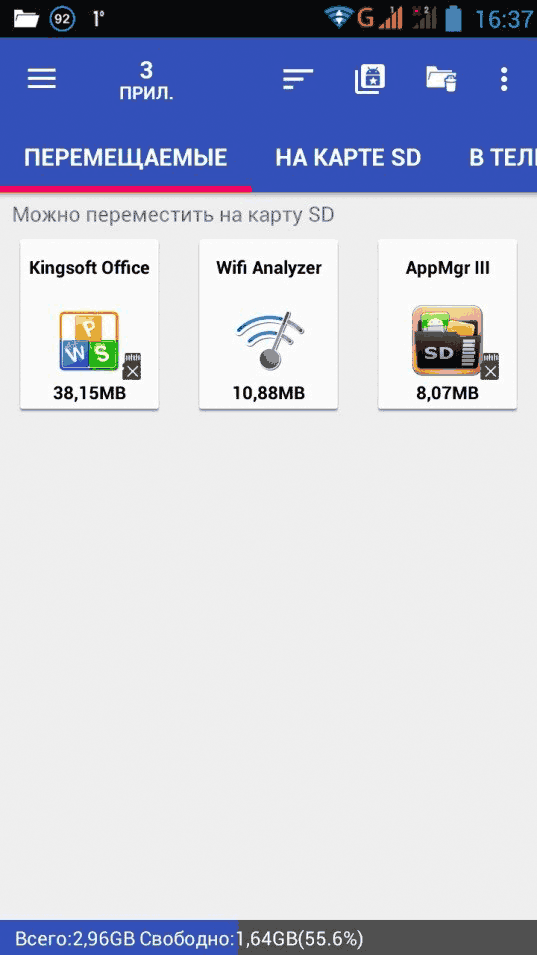
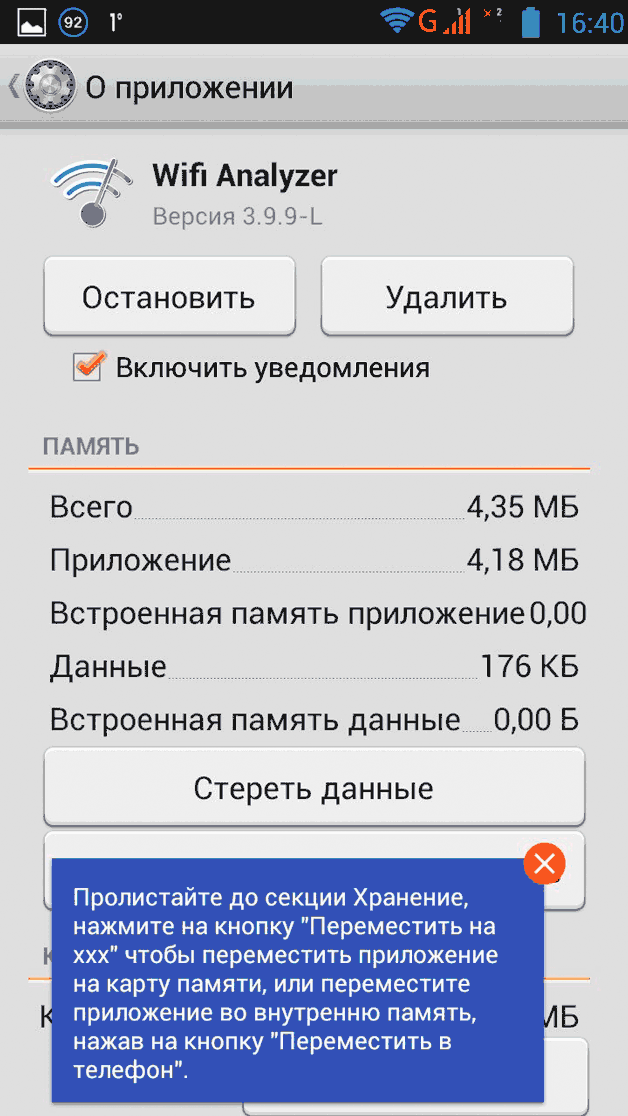
Vmesnik programa vključuje tudi funkcijo »prenesi vse«. Tako boste v nekaj klikih prenesli vse možne programe. Po teh korakih se vse bližnjice premaknjenih aplikacij prikažejo v drugem razdelku »-« na kartici SD.
Link2SD lahko služi kot alternativni program (zlasti za naprave z različico OS 4.4 ali novejšo). Njo glavna značilnost je, da lahko premakne programe ne samo v celoti, ampak tudi delno. To pomeni, da lahko na pomnilniško kartico namestite ločene knjižnice. Vendar pa boste za njegovo polno delovanje potrebovali pravice superuporabnika. Program je nameščen v eni datoteki, ni kopij in vam ni treba ničesar namestiti.

Link2SD ima več kot deset milijonov prenosov in skupno oceno uporabnikov več kot 4 točke. Če želite uporabljati to aplikacijo, morate dosledno slediti korakom naslednjih navodil:
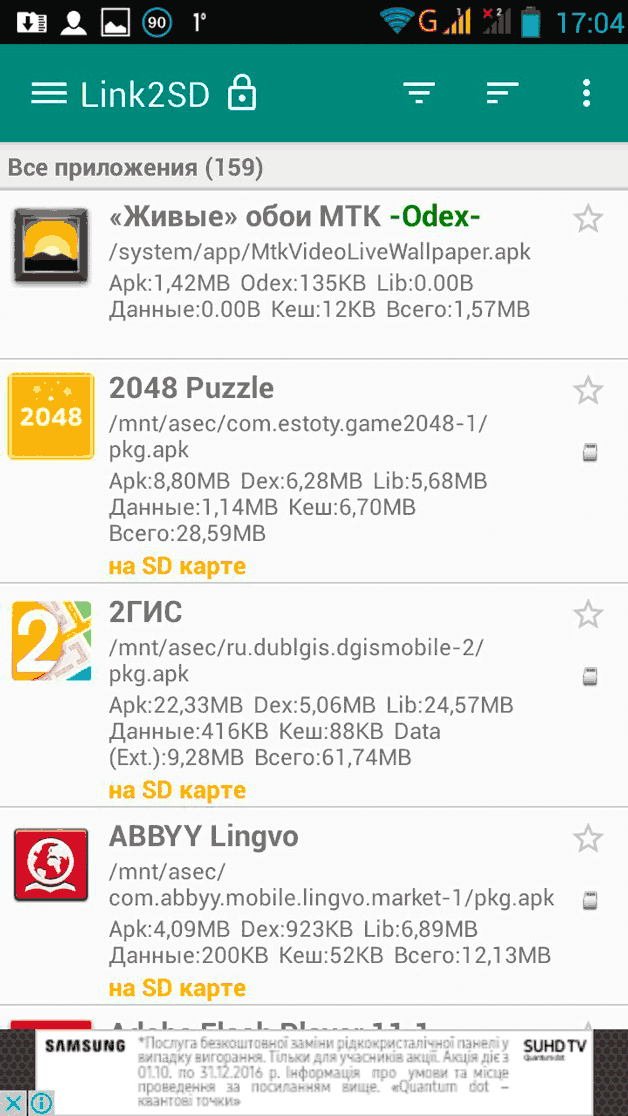
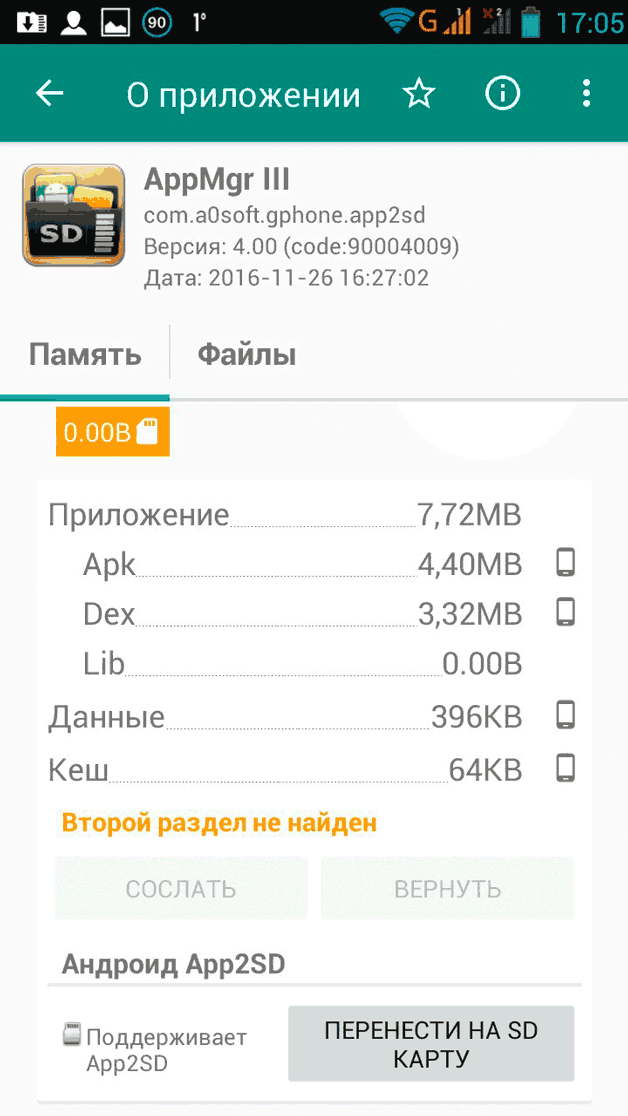
Bodite previdni, saj lahko z njim celo prenesete nekatere sistemske aplikacije, pomnilniška kartica postane sestavni del pomnilnika vašega pripomočka. Shranjevanje ključnih podatkov med posodobitvijo in nalaganje bosta izvedena s kartice SD. Ekstrakcija lahko povzroči najbolj neugodne posledice, od delne okvare nekaterih programov do nedelovanja celotnega sistema Android.
Telefon ne vidi pomnilniške kartice
Eno najpogostejših vprašanj lastnikov naprav Android je, zakaj telefon ne vidi pomnilniške kartice. Če ga pametni telefon ne zazna, so vse zgoraj navedene metode neuporabne. V tem primeru morate težavo rešiti s samo kartico.
Analizirajmo razloge, zakaj telefon ne vidi kartice SD:
- Stikov ni več. To je pogost pojav, rešitev pa je zelo preprosta - izstopite in vstavite kartico v pripomoček. Zdaj jo mora videti.
- Telefon ne vidi pomnilniške kartice zaradi slabih sektorjev. Nato ga poskusite preveriti za napake in ga preprosto formatirajte.
- Telefon morda ne bo prepoznal pomnilniške kartice zaradi zaklepanja. Geslo lahko odstranite v specializirani storitvi.
- Poškodovana strojna oprema pametnega telefona. Če pomnilniška kartica ni zaznana, morate pametni telefon odnesti v servisni center.
- Nezdružljiva kartica. Možno je, da mobilni telefon preprosto ne podpira formata pomnilniške kartice. IN sodobnih telefonov in tablični računalniki Android uporabljajo MicroSD.
Takoj ko lahko pripomoček zazna vašo kartico SD, lahko preizkusite predstavljene metode. Poskusi premakniti vse možne programe na SD. Večina sistemskih aplikacij (zlasti Googlovih storitev) postaja vse "težja". To pušča vedno manj prostora za povzetek v sistemskem pomnilniku. Pomnilniška kartica ga bo pomagala razbremeniti.
Če ste uporabnik telefona, tablice ali pametnega telefona Android, je skoraj neizogibno, da na neki točki ne boste imeli več prostega prostora.
Ne skrbite – več jih je preprosti koraki tako da lahko namestite aplikacije na pomnilniško kartico.
Danes so pametni telefoni in tablični računalniki začeli prevzemati primat velika vloga v naših življenjih in problem shranjevanja podatkov je postal vse bolj aktualen.
Težave ne reši veliko slikanje ali prenašanje na računalnik ali oblak, najbolje pa bi bilo aplikacije in vse ostalo namestiti na pomnilniško kartico SD, kar močno poveča kapaciteto shranjevanja naprav.
Če želite namestiti ali premakniti aplikacije na pomnilniško kartico, lahko razmislite o več možnih scenarijih.
Nekatere od njih so odvisne od trenutno nameščene različice vdelane programske opreme, druge imajo omejitve, ki jih postavljajo razvijalci.
Poleg tega ni nepomembno, da bo aplikacija, nameščena na pomnilniški kartici, delovala počasneje kot na notranji.
Zato bi bilo to rešitev bolje uporabiti le za programe, ki jih ne potrebujemo zelo pogosto, ali tiste, katerih učinkovitost ni nujno odvisna od mesta shranjevanja.
Kako namestiti aplikacije na pomnilniško kartico v sistemu Android 6.0
Pretvori kartico SD v notranje okolje shranjevanje je nov koncept predstavljen v sistemu Android 6.0.
Ta rešitev se razlikuje od tradicionalnega načina uporabe zemljevidov v tandemu iz telefona ali tablice na več načinov.
Privzeto imate možnost uporabe bliskovnega pogona za shranjevanje filmov, glasbe ali fotografij. Poleg tega lahko vanj kopirate marsikaj iz računalnika.
Pretvorba bliskovnega pogona SD v notranji medij za shranjevanje povzroči, da ga naprava poleg fotografij, glasbe in filmov prepozna kot mesto za shranjevanje aplikacij in podatkov, pridobljenih s temi aplikacijami.
Od tega trenutka naredite potezo, kjer bo kartica shranjevala aplikacije, razen če razvijalec tega izrecno prepove.
Mimogrede, velja vedeti, da lahko kadar koli premaknete aplikacije iz notranjega pomnilnika, ne glede na to, ali to želite ali ste prepričani, da bo delovalo hitreje.
Velika težava pri pretvorbi bliskovnega pogona v notranji pomnilnik je, da bo moral trajno ostati v telefonu in ga ne more uporabljati nobena druga prenosna naprava ali osebni računalnik.
Če ga izvlečete, obstaja velika verjetnost, da bo to vplivalo na pravilno delovanje naprave.
Vse te omejitve so posledica dejstva, da je bliskovni pogon formatiran v datotečni sistem Sistemi EXT4 in Linux šifrirajo podatke z uporabo 128-bitnega algoritma AES.
večina pomemben vidik kar bi morali upoštevati pri vseh teh informacijah, je, da bi bilo dobro storiti rezerva podatke pred začetkom tega postopka.
OPOMBA: Dobro je, da uporabite bliskovni pogon iz znana blagovna znamka, SanDisk, Kingston, Samsung, Sony itd. v vsakem primeru pa bo delovanje preveril čarovnik za namestitev, ki je priložen operacijskemu sistemu.
Prvi koraki do aplikacij na bliskovnem pogonu v sistemu Android 6.0
Ko priključite bliskovni pogon USB, se mora pojaviti "master". V prvem koraku vas bo vprašal, ali želite konfigurirati nova karta pomnilnik kot notranji ali izmenljivi disk.
V tem primeru razvijamo scenarij, v katerem potrdite polje poleg vrstice »Uporabi kot notranji pomnilnik«.
Potrdite, da se strinjate. Nato boste pozvani k drugi potrditvi, da bodo vaši podatki izbrisani, če so na bliskovnem pogonu.
Zadnji korak bo vključeval dejansko formatiranje in šifriranje zunanjega pogona.
Za lažji postopek boste nazadnje pozvani, da se premaknete večina podatke, ki jih lahko prenesete iz notranjega pomnilnika v formatiranega.
Če na pomnilniško kartico ne želite premikati aplikacij, ampak samo slike, filme in dokumente, je bolje, da kot prenosni pomnilniški medij izberete bliskovni pogon USB.
Kako premakniti aplikacije iz notranjega pomnilnika na kartico SD v sistemu Android
Za premikanje kliknite »Nastavitve« in pojdite na razdelek »Pomnilnik«.
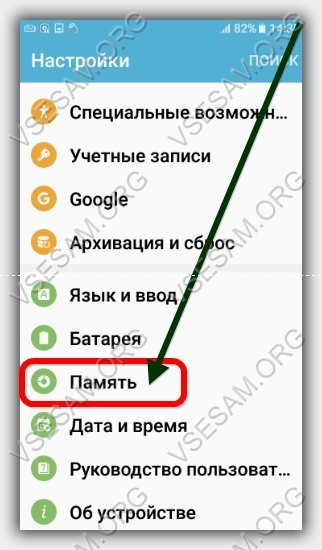
Tam izberemo "Shranjevanje naprave".

Nato kliknite »Prebrskaj«.

Zdaj čisto zgoraj desno izberite "Možnosti" in kliknite "Uredi".
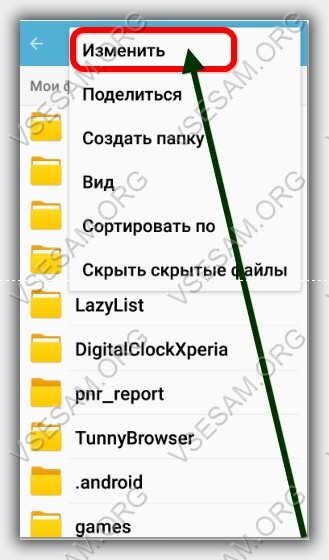
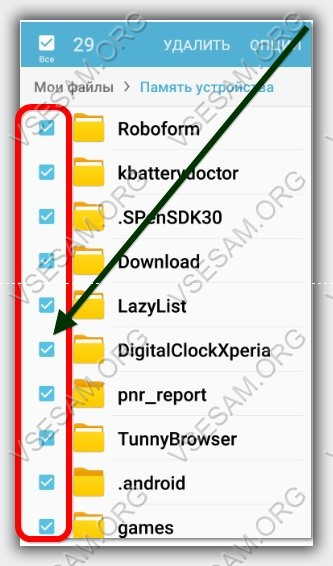
Zdaj znova pritisnite "Možnosti", kliknite "Premakni" in izberite "Pomnilniška kartica"

Zdaj ustvarite mapo ali izberite obstoječo.
![]()
Zdaj z enim klikom čisto zgoraj desno na besedo "Končano" in počakajte na konec postopka.

Premaknite aplikacije na pomnilniško kartico v starejših različicah Androida
Postopek se lahko razlikuje glede na vmesnik naprave, ki ga je namestil proizvajalec. Na Nexusu iščemo razdelek »Upravitelj naprav« in »Meni aplikacij«. Na Samsungu v nastavitvah kliknite »Aplikacije« in pojdite na »Upravitelj aplikacij«.
Pozvani boste k več dejanjem. Lahko jih prezrete, preprosto kliknite »Premakni na kartico SD« in počakajte malo.
Poiščite aplikacije, ki zavzamejo največ prostora, in ponovite postopek.
Kmalu boste imeli dovolj prostora. Možno je, da prehod na bliskovni pogon SD ne bo deloval.
Prejeli boste obvestila, da se je razvijalec programske opreme odločil preprečiti njeno premikanje z ene strani na drugo. Vso srečo.
Velika večina mobilnih uporabnikov naprave Android nenehno prenaša vedno več novih aplikacij, ki postopoma zamašijo glavni pomnilnik naprave.
In ko ni dovolj prostora, ga morate namestiti na izmenljive bliskovne kartice, reža za katere je na voljo v skoraj vsakem sodobnem komunikatorju.
Poleg pomanjkanja prostora lahko uporabnik preprosto ustvari flash kartico, ki bo vsebovala nabor potrebnih programov. Takšen prenosni "blok" je mogoče namestiti v katero koli napravo, glavno je, da so programi, shranjeni v bliskovnem pomnilniku, združljivi z napravami, na katerih jih namerava uporabnik izvajati.
Zato pomanjkanje prostora za Mobilna naprava, še zdaleč ni glavni razlog za namestitev aplikacij na Android na bliskovni pogon USB. Poleg tega količina vgrajenega pomnilnika v sodobnih napravah pogosto presega 4 in 8 GB, za večino uporabnikov je to več kot dovolj.
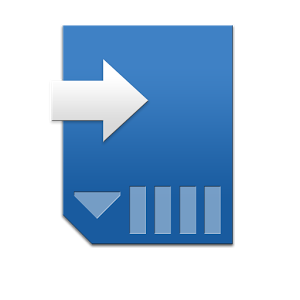
Hkrati se bo moral aktivni uporabnik interneta naučiti nameščati programe ne v glavni pomnilnik komunikatorja, temveč v vgrajeni bliskovni pomnilnik.
Razvijalci mobilne platforme Android so predvideli, da bodo morali njihovi uporabniki na kartico SD namestiti različne programe.
V večini naprav Android je prenos obstoječih aplikacij ali namestitev novih na izmenljive medije povsem preprost. Vendar pa vam vsi namestitveni programi ne omogočajo izbire cilja namestitve in morda bodo potrebni dodatni koraki, da se izognete tem omejitvam.
Naprave, ki delujejo na mobilni platformi različica android pred 2.2 ni podpiral neposredne namestitve in prenosa aplikacij v izmenljivi pomnilnik, in ker je danes veliko različic androida, vsi razvijalci ne nudijo te funkcije.
Kako namestiti (ali premakniti) na bliskovni pogon USB v sistemu Android, če to funkcijo ponuja razvijalec:
- Namestite na običajen način;
- Ko odprete meni v napravi, morate klikniti "Nastavitve";
- V oknu, ki se odpre, odprite "Aplikacije";
- Nato morate odpreti postavko "SD kartica", po kateri bodo prikazani vsi programi, ki jih je mogoče prenesti na zunanji bliskovni pogon;
- V starejših različicah mobilne platforme morate iti na postavko »Upravljanje aplikacij« in na »Tretja oseba«;
- Pri izbiri programa bo uporabnik prejel informacijo o njegovi velikosti in bo lahko prenesel na pomnilniško kartico, če bo na voljo.
Za namestitev igre na bliskovni pogon Android lahko uporabite tudi specializirane programe, ki lahko razširijo raven dostopa do gibanja in drugih operacij z nameščenimi aplikacijami. Drugi programi vam omogočajo neposredno namestitev v bliskovni pomnilnik.

Še vedno je pomembna namestitev na bliskovni pomnilnik v napravah, ki uporabljajo platforme Android različice 2.1 in nižje.
Kot že omenjeno, razvijalci teh različic niso predvideli možnosti neposrednega prenosa v flash pomnilnik, kar je greh tudi za proizvajalce nekaterih sodobnih različic mobilnih operacijskih sistemov.
Prenos aplikacij s programi
To težavo lahko rešite z namestitvijo specializiranega programsko opremo. Pred tem je treba napravo pripraviti za prihodnje manipulacije.
Najprej bi bila najboljša rešitev varnostno kopiranje vseh podatkov, tako da napačna dejanja ne povzročijo nepopravljivih posledic. Aplikacije, ki omogočajo prenos aplikacij na bliskovni pogon, najdete na Google Play. Uporabite lahko AppMgr Pro III ali Link2SD. In FolderMount lahko prenese predpomnilnik aplikacij.
Da bi pravilno delovali, morate zagotoviti tako imenovane "pravice superuporabnika" ali drugo ime korenske pravice. Jejte različne možnosti pridobivanje korenskih pravic. Preverjena pot skozi Osebni računalnik in USB kabel.
Za delo je primeren program MiniTool Partition Wizard Home Edition, ki mora biti nameščen na osebnem računalniku. Če napravo povežete in uporabite program (ali kateri koli drug analog) v skladu z navodili, lahko namestite vse igre Android na pomnilniško kartico, mimo standardnih omejitev.
Količina vgrajenega pomnilnika je ena glavnih težav sodobnih pametnih telefonov Android. To še posebej velja za proračunske naprave. Tudi zdaj obstajajo naprave s 4 gigabajti notranjega pomnilnika. No, pred nekaj leti je bila meja za proračunsko napravo 2-4 gigabajtov notranjega pomnilnika. Hkrati pomemben del tega pomnilnika zaseda sam operacijski sistem in standardne aplikacije, ki jih je namestil proizvajalec pametnega telefona.
Tako kritična situacija s količino notranjega pomnilnika uporabnikom povzroča določene težave. Prostega prostora hitro zmanjka in uporabnik ne more več namestiti novih aplikacij in iger. Ko se uporabnik sooča s podobno težavo, se sprašuje, kako namestiti aplikacije na pomnilniško kartico Pametni telefon Android. To vprašanje bomo obravnavali v okviru tega članka.
Takoj povejmo, da na napravah Android ni mogoče neposredno namestiti aplikacij na pomnilniško kartico. Take funkcije sistem preprosto ne zagotavlja, vsaj za trenutne različice Android. Aplikacije lahko prenašate samo iz notranjega pomnilnika na pomnilniško kartico in tako sprostite prostor v notranjem pomnilniku. Nato se lahko naučite, kako prenesti aplikacije na pomnilniško kartico, pa tudi, kako prevarati sistem in namestiti aplikacije neposredno na pomnilniško kartico.
Prenos aplikacij na pomnilniško kartico
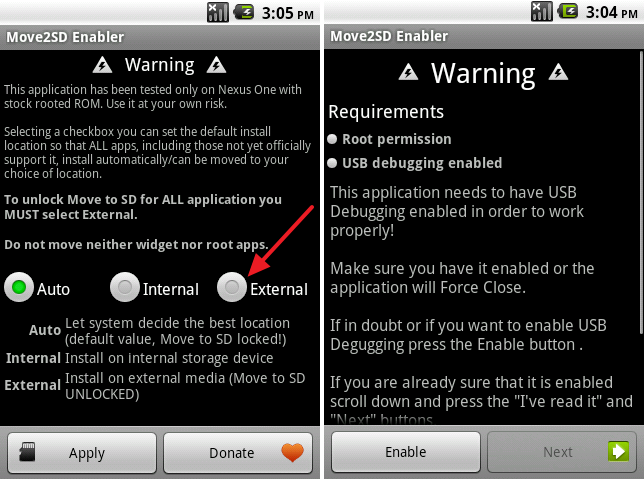
Uporaba te aplikacije je precej preprosta. Vse kar morate storiti je, da zaženete aplikacijo v svoji napravi in izberete način namestitve »Zunanji«. Po tem bodo vse aplikacije nameščene na pomnilniško kartico in od uporabnika ne bodo potrebna nobena dodatna dejanja.
Pomanjkanje notranjega pomnilnika je glavna težava, s katero se skušajo soočiti uporabniki tablic in telefonov. Rešitev je zelo enostavna. Dovolj je, da kupite pomnilniško kartico SD želene velikosti, jo postavite v napravo in nanjo shranite igre ali aplikacije. Z nakupom ne bo težav - trg ponuja široko izbiro, vendar lahko namestitev aplikacij na pomnilniško kartico povzroči težave, zlasti za uporabnike pripomočkov Android. Kako prenesti datoteke na SD?
Kaj moram vedeti pred namestitvijo aplikacij?
Po statističnih podatkih približno 78% sodobnikov izbere telefone in tablice Android. Večopravilni programski izdelek prejšnjih različic (do vključno 2.1) v nastavitvah ne omogoča shranjevanja ali prenosa iger na SD. V novejših različicah (2.2 in starejših) je vključena namestitev aplikacij na sd kartico standardne funkcije OS.
Toda nakup pripomočka z najnovejšo različico operacijskega sistema ali njegovo posodabljanje ne bo rešilo težave, saj pri namestitvi programske opreme še vedno ne morete izbrati mesta, kamor želite namestiti program. Razlog je v tem, da namestitev predmeta v večini primerov poteka po poti, ki jo je programiral razvijalec izdelka - v notranji pomnilnik naprave.
Ali si vedel: avtomatska namestitev aplikacije na kartico in njihov kasnejši prenos je mogoče izvesti le, če avtorji aplikacije niso blokirali možnosti izbire mesta namestitve. To dejstvo je mogoče navesti v značilnostih prenesenega programa.
Kako prenesti nameščene aplikacije na kartico SD z vgrajenimi orodji?
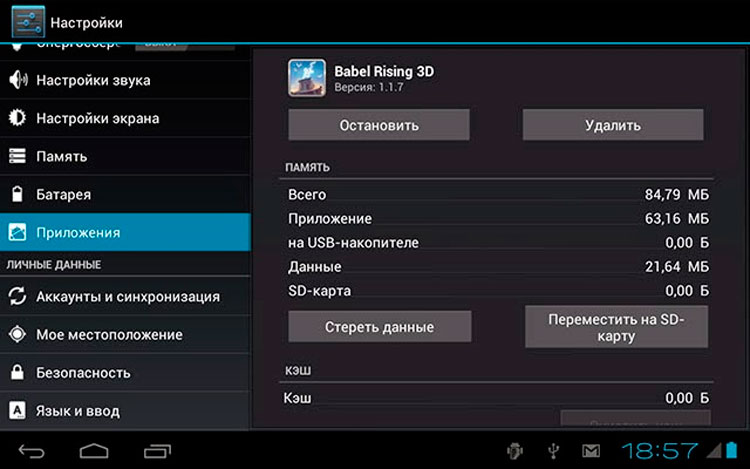
Če po namestitvi naslednje igre telefon ali tablični računalnik opozori uporabnika na premalo prostega prostora na disku, lahko že nameščene programske izdelke ali njihov predpomnilnik prenesete na zunanjo pomnilniško kartico SD.
Pri tem vam bodo pomagala vgrajena orodja OS. Če na Androidu ni prišlo do namestitve aplikacij na kartico SD, jih lahko poskusite prenesti na naslednji način:
- V glavnem meniju poiščite in izberite "Nastavitve";
- Pojdite na razdelek »Aplikacije«;
- Izberite element seznama "Upravljanje aplikacij";
- Označite "Tretja oseba";
- Na seznamu, ki se odpre, poiščite in izberite želeni programski izdelek;
- Kliknite »Premakni na kartico SD«.
Ali ste vedeli: če želite ugotoviti, ali je programsko opremo mogoče prenesti v dodatni pomnilnik, morate biti pozorni na zadnji (6) element menija. Če pri izbiri programskega izdelka gumb za premikanje ni aktiven (sploh ga ni v meniju), potem operacije ni mogoče izvesti - razvijalci ne nudijo možnosti. Nima smisla poskušati znova.
Ali je mogoče sprostiti notranji pomnilnik telefona?

Lahko, za to morate vedeti, kako nastaviti telefon tako, da se aplikacije namestijo na pomnilniško kartico ali prenesejo po namestitvi. Pri tem vam bodo pomagali posebni pripomočki: AppMgr Pro III (za prejšnje različice OS), FolderMount (primeren za najnovejše različice OS), Link2SD in drugi. Za uporabo katerega koli od predlaganih programov bo uporabnik potreboval korenske pravice - skrbniški ali superuporabniški dostop.
Izbira pripomočka je odvisna od želenega rezultata - prenos samih aplikacij, njihov predpomnilnik, razvrščanje po operacijah itd. Če želite brez zapletov namestiti aplikacije na android kartico, morate biti samozavesten uporabnik. Zato je treba ta način sprostitve notranjega pomnilnika uporabljati previdno.
Morda bi bilo koristno prebrati:
- Katere prednosti je treba navesti v življenjepisu?;
- Metode za diagnosticiranje osebnostne motivacije;
- Kaj morajo vedeti podrejeni?;
- Verbaliziranje svojih občutkov;
- Matrika časovne distribucije (po Stephenu Coveyu);
- Reševanje konfliktov v timu Primeri reševanja konfliktov v delovnem timu;
- Seznam gozdnih užitnih gob s fotografijami, imeni in opisi;
- mahagoni kot material;